Win10自动修复失败无法开机完美解决方法
相信使用Win10系统的朋友一定会遇到过Win10系统进行系统升级,然后有时候会进行自动修复,最后电脑就一直卡在自动修复中,重启电脑发现无法开机了,这究竟是怎么一回事呢?下面小编就来为大家解决这个Win10自动修复无法开机的问题,希望可以对大家有帮助。

Windows10操作系统于2015年7月29日正式发布,此后,win10也就成了新上市的笔记本电脑或者台式机电脑的预装操作系统!win10系统给我们带了全新的体验,当然也带来了一定的烦恼!就拿win10自动修复这个功能来说,玩过win10的朋友,多数人都遇到过win10一开机就自动修复,而且开机自动修复失败,然后电脑开机卡在自动修复,只能重启,再自动修复,再重启,始终无法开机。

电脑遇到无法开机的情况,那就是操作系统遇到了问题!根据个人经验,解决办法就是找个U盘启动盘重做系统,但是这样一来C盘数据就会丢失,桌面上的文件可能也会丢失!当然这里要说的“完美解决win10自动修复无法开机”的办法不是重装操作系统。下面进入正题!
原理:
朋友电脑BIOS系统配置中有UEFI模式和传统模式(Legacy)两种启动模式,默认UEFI启动模式,该模式下电脑无法开机,而传统模式可以开机。我们先使用传统模式开机,关闭Windows10的自动修复,然后使用UEFI模式开机,查看导致无法开机的错误文件,再使用传统模式进入WinPE启动U盘,将错误文件转移到其他分区作备份,然后就可以使用UEFI模式完成开机。有点儿晕吧,下面看详细内容。
原料:
1、自动修复无法开机的电脑
2、WinPE启动U盘(不重装系统,但这个确实有用)
方法步骤:
1、进入电脑BIOS,切换至系统配置(System Configuration)界面,修改Legacy Support为Enabled,也就是开启传统模式。然后在下方传统模式启动顺序(Legacy Boot Order)中调整U盘启动为第一项,保存修改,并重新启动。(不同品牌电脑进入BIOS方法不同:联想电脑开机按F12或F2,惠普电脑开机按F10)。

2、传统模式开机后,在搜索中输入CMD,打开命令提示符窗口,就是CMD那个黑底窗口。


3、在命令提示符窗口中输入“bcdedit /set recoveryenabled NO”,然后单击键盘回车,就可以关闭操作系统开机自动修复功能。
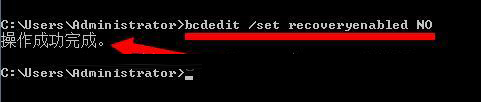
4、进入电脑BIOS,切换至系统配置(System Configuration)界面,修改Legacy Support为Disabled,也就是关闭传统模式。使用UEFI模式重新启动,这时候会进入系统修复错误提示界面(图片为网络配图,朋友电脑提示的错误文件为:C:\Windows\System32\ntkemgr.sys)。

5、记录错误文件路径,进入BIOS,切换至传统(Legacy)启动模式,插上WinPE启动U盘,在U盘WinPE系统中找到对应的错误文件,然后将其转移到其他磁盘作备份。(说明:有的文件在win10系统环境下无法删除,所以需要进入U盘WinPE系统来删除)。
6、重新启动电脑,进入BIOS,切换至UEFI启动模式,保存设置,然后重新启动电脑。
经过以上几个步骤,“Win10自动修复无法开机“问题基本可以得到解决,不同的电脑遇到的自动修复失败情况时,对应的错误文件和错误代码卡能不一样。在依照步骤操作时,请按实际情况灵活处理。
以上就是系统之家小编为你带来的关于“Win10自动修复无法开机”的全部内容了,希望可以解决你的问题,感谢您的阅读,更多精彩内容请关注系统之家官网。
{else}相信使用Win10系统的朋友一定会遇到过Win10系统进行系统升级,然后有时候会进行自动修复,最后电脑就一直卡在自动修复中,重启电脑发现无法开机了,这究竟是怎么一回事呢?下面小编就来为大家解决这个Win10自动修复无法开机的问题,希望可以对大家有帮助。

Windows10操作系统于2015年7月29日正式发布,此后,win10也就成了新上市的笔记本电脑或者台式机电脑的预装操作系统!win10系统给我们带了全新的体验,当然也带来了一定的烦恼!就拿win10自动修复这个功能来说,玩过win10的朋友,多数人都遇到过win10一开机就自动修复,而且开机自动修复失败,然后电脑开机卡在自动修复,只能重启,再自动修复,再重启,始终无法开机。

电脑遇到无法开机的情况,那就是操作系统遇到了问题!根据个人经验,解决办法就是找个U盘启动盘重做系统,但是这样一来C盘数据就会丢失,桌面上的文件可能也会丢失!当然这里要说的“完美解决win10自动修复无法开机”的办法不是重装操作系统。下面进入正题!
原理:
朋友电脑BIOS系统配置中有UEFI模式和传统模式(Legacy)两种启动模式,默认UEFI启动模式,该模式下电脑无法开机,而传统模式可以开机。我们先使用传统模式开机,关闭Windows10的自动修复,然后使用UEFI模式开机,查看导致无法开机的错误文件,再使用传统模式进入WinPE启动U盘,将错误文件转移到其他分区作备份,然后就可以使用UEFI模式完成开机。有点儿晕吧,下面看详细内容。
原料:
1、自动修复无法开机的电脑
2、WinPE启动U盘(不重装系统,但这个确实有用)
方法步骤:
1、进入电脑BIOS,切换至系统配置(System Configuration)界面,修改Legacy Support为Enabled,也就是开启传统模式。然后在下方传统模式启动顺序(Legacy Boot Order)中调整U盘启动为第一项,保存修改,并重新启动。(不同品牌电脑进入BIOS方法不同:联想电脑开机按F12或F2,惠普电脑开机按F10)。

2、传统模式开机后,在搜索中输入CMD,打开命令提示符窗口,就是CMD那个黑底窗口。


3、在命令提示符窗口中输入“bcdedit /set recoveryenabled NO”,然后单击键盘回车,就可以关闭操作系统开机自动修复功能。
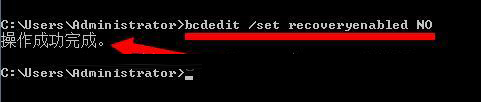
4、进入电脑BIOS,切换至系统配置(System Configuration)界面,修改Legacy Support为Disabled,也就是关闭传统模式。使用UEFI模式重新启动,这时候会进入系统修复错误提示界面(图片为网络配图,朋友电脑提示的错误文件为:C:\Windows\System32\ntkemgr.sys)。

5、记录错误文件路径,进入BIOS,切换至传统(Legacy)启动模式,插上WinPE启动U盘,在U盘WinPE系统中找到对应的错误文件,然后将其转移到其他磁盘作备份。(说明:有的文件在win10系统环境下无法删除,所以需要进入U盘WinPE系统来删除)。
6、重新启动电脑,进入BIOS,切换至UEFI启动模式,保存设置,然后重新启动电脑。
经过以上几个步骤,“Win10自动修复无法开机“问题基本可以得到解决,不同的电脑遇到的自动修复失败情况时,对应的错误文件和错误代码卡能不一样。在依照步骤操作时,请按实际情况灵活处理。
以上就是系统之家小编为你带来的关于“Win10自动修复无法开机”的全部内容了,希望可以解决你的问题,感谢您的阅读,更多精彩内容请关注系统之家官网。
Win10教程最新文章
游戏排行
热点推荐
换一换- Win10选21H2还是22H2好?Win10 22h2和21h2的区别
- 电脑开机提示:please power down and connect the pcie power cable(s)
- Win10消费者版本是什么意思?Win10消费者版本介绍
- Win10电脑提取压缩包出现错误提示代码0x80004005解决方法
- Win10怎么关闭左下角搜索框?Win10左下角搜索框关闭教程
- Win10自带浏览器卸载了怎么恢复?
- Win10卸载不了更新补丁怎么办?没有成功卸载全部更新解决方法
- Win10打开文件提示“在商店中查找应用”怎么办?
- Win10连接投影仪不显示怎么解决?Win10连接投影仪无信号怎么办?
- 如何让Win10启动后进入选择用户界面





















